Dalok beazonosítása a Shazam appal iPhone‑on, iPaden és Android-eszközön
Többféleképpen beazonosíthatja a környezetében lejátszott zenéket iPhone-on, iPaden vagy androidos eszközön.
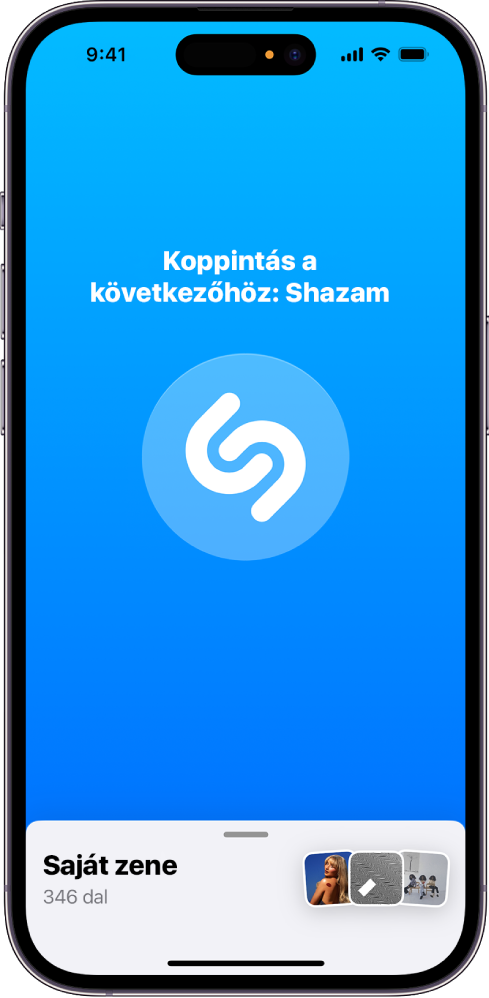
Ha a legjobb Shazam élmény érdekében meg szeretne bizonyosodni arról, hogy az eszköze megfelelően lett beállítva, és a beazonosított dal mentéséhez lásd: Mielőtt nekilátna a Shazam app használatának.
Megjegyzés: A Shazam nem rögzíti vagy tárolja a beazonosított hangot, és az Apple nem fér hozzá az eszközön rögzített hanghoz. További információkért, lásd: Shazam és adatvédelem és Az Apple adatvédelmi szabályzata.
A környezetében vagy más egy másik appban lejátszott zene beazonosítása
A Shazam app segítségével gyorsan beazonosíthatja a környezetében vagy az eszköze egy másik appjában (például TikTok, YouTube vagy Instagram) lejátszott dalokat.
iPhone-on, iPaden vagy androidos eszközön tegye a következők egyikét:
Nyissa meg a Shazam appot
 , majd koppintson a Shazam gombra
, majd koppintson a Shazam gombra  .
.Tartsa megérintve a Shazam app ikonját a Főképernyőn, majd (iPhone‑on vagy iPaden) koppintson a Start Shazam (Shazam elindítása) vagy (Android-eszközön) koppintson a Shazam Now (Shazamozás) lehetőségre.
Ha most Shazamozik először, kövesse a képernyőn megjelenő utasításokat a mikrofon és a helyzet használatát illetően.
Megnyílik a zeneszám képernyő a beazonosított dallal, amelyet a rendszer elment a Shazam appba.

A közelgő koncertek a dal és az előadó alatt jelennek meg a zeneszám képernyőn. Lásd: Koncertek felfedezése a Shazam appal.
A dalait elérheti a Shazam appban az iPhone-ján és az iPadjén, amennyiben be van jelentkezve az Apple-fiókjába, illetve az androidos eszközén, amennyiben be van jelentkezve az e-mail-címével vagy a Google-fiókjával.
Dalokat akkor is beazonosíthat, ha éppen nem kapcsolódik az internethez. A Shazam megjegyzi a kérését, beazonosítja a dalt (ha elérhető a Shazam zenei katalógusában), és hozzáadja azt a gyűjteményéhez, amikor ismét kapcsolódik az internethez.
Dalok automatikus beazonosítása
A tv-műsorok egyes epizódjaiban hallható összes dalt szeretné beazonosítani és elmenteni? Vagy a kedvenc éttermében Ön körül hallható dalokat? Az Auto Shazam funkció bekapcsolásával a Shazam automatikusan beazonosítja a zenéket, még azután is, hogy átváltott egy másik appra vagy zárolta az eszközt.
Az Auto Shazam funkció bekapcsolásához nyissa meg a Shazam appot
 , és tegye a következők egyikét:
, és tegye a következők egyikét:iPhone-on vagy iPaden: Tartsa megérintve a Shazam gombot
 .
.iPhone-on vagy iPaden a beazonosított dalok a Shazam app My Music (Saját zene) részébe kerülnek.
Android-eszközön: Tartsa megérintve a Shazam gombot
 , válassza ki a „Single result” (Egyetlen találat) vagy a „Continuous” (Folyamatos) módot, majd koppintson a Confirm (Megerősítés) gombra.
, válassza ki a „Single result” (Egyetlen találat) vagy a „Continuous” (Folyamatos) módot, majd koppintson a Confirm (Megerősítés) gombra.Androidos eszközön a beazonosított dalokat a rendszer a Shazam app Library (Könyvtár) részén menti el.
Az Auto Shazam funkció kikapcsolásához tegye az alábbiak egyikét:
A Shazam appban: Koppintson a Shazam gombra
 .
.Az iPhone vagy iPad Főképernyőjén vagy egy másik appban: Koppintson a
 gombra a Dynamic Islanden (iPhone 14 Pro vagy újabb modelleken) vagy a képernyő bal felső sarkában, majd koppintson a Shazam gombra
gombra a Dynamic Islanden (iPhone 14 Pro vagy újabb modelleken) vagy a képernyő bal felső sarkában, majd koppintson a Shazam gombra  az appban.
az appban.Az androidos eszköz Főképernyőjén vagy egy másik appban: Legyintsen lefelé a kijelző felső szélétől az értesítések megjelenítéséhez, koppintson a
 ikonra az „Auto Shazam is on” (Automatikus Shazamozás bekapcsolva) jobb oldalán, majd koppintson a Turn Off (Kikapcsolás) lehetőségre. Igény szerint a Change (Módosítás) gombra is koppinthat, amellyel a Single result (Egyetlen találat) és a Continuous (Folyamatos) mód között válthat.
ikonra az „Auto Shazam is on” (Automatikus Shazamozás bekapcsolva) jobb oldalán, majd koppintson a Turn Off (Kikapcsolás) lehetőségre. Igény szerint a Change (Módosítás) gombra is koppinthat, amellyel a Single result (Egyetlen találat) és a Continuous (Folyamatos) mód között válthat.Tipp: Ha az Auto Shazam (Automatikus shazamozás) funkciót az eszköz főképernyőjén keresztül szeretné be- vagy kikapcsolni, tartsa megérintve a Shazam app ikonját, majd koppintson az Auto Shazam (Automatikus shazamozás) lehetőségre.
A dalait elérheti a Shazam appban az iPhone-ján és az iPadjén, amennyiben be van jelentkezve az Apple-fiókjába, illetve az androidos eszközén, amennyiben be van jelentkezve az e-mail-címével vagy a Google-fiókjával.
Dalok beazonosítása az iPhone vagy iPad Vezérlőközpontjával
A Vezérlőközpontban lévő Shazam-zenefelismerés vezérlővel könnyedén beazonosíthatja a környezetében vagy más appokban lejátszott zeneszámokat, anélkül hogy meg kellene nyitnia a Shazam appot. A Vezérlőközpontot az eszköz bármelyik képernyőjéről azonnal elérheti, beleértve a Zárolási képernyőt is.
iPhone‑on vagy iPaden adja hozzá a Shazam-zenefelismerés vezérlőt a Vezérlőközponthoz.
Nyissa meg a Vezérlőközpontot, majd koppintson a
 gombra.
gombra.A rendszer megjeleníti a beazonosított dalt egy értesítésben a képernyő tetején, és elmenti a Shazam appba, amennyiben az iCloud és a Shazam app beállításai megfelelően vannak konfigurálva.
Tegye az alábbiak valamelyikét:
Az értesítésre koppintva nyissa meg a dal zeneszám képernyőjét a Shazamban.
Koppintson az
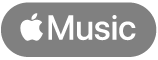 gombra az értesítésben, amellyel megnyithatja a dalt az Apple Musicban.
gombra az értesítésben, amellyel megnyithatja a dalt az Apple Musicban.
Tipp: A Vezérlőközpontban tartsa megérintve a
 gombot, majd koppintson az Előzmények lehetőségre a Shazam appban nemrég beazonosított dalok megtekintéséhez.
gombot, majd koppintson az Előzmények lehetőségre a Shazam appban nemrég beazonosított dalok megtekintéséhez.
iPhone 14 Pro vagy újabb esetén akkor is hozzáadhatja az azonosított dalokat az Apple Music lejátszási listához, ha nem telepítette a Shazam appot. Miután megtörtént a dal beazonosítása a Vezérlőközpontban, koppintson az értesítésre a dal részleteinek megjelenítéséhez, koppintson a ![]() gombra, koppintson a Hozzáadás lejátszási listához lehetőségre, majd koppintson egy lejátszási listára.
gombra, koppintson a Hozzáadás lejátszási listához lehetőségre, majd koppintson egy lejátszási listára.
Dalok beazonosítása Sirivel az iPhone-on és iPaden
iPhone-on és iPaden akár a hangjával is beazonosíthat dalokat Siri segítségével. (Az optimális élmény érdekében győződjön meg arról, hogy Siri be van állítva.)
Miközben szól a zene a környezetében, kérdezzen olyasmit a Siritől, mint „What’s the name of this song?” vagy „What’s playing?”.
A rendszer megjeleníti a beazonosított dalt egy értesítésben, és hozzáadja a Shazam appban lévő My Music (Saját zenék) részhez, amennyiben az iCloud és a Shazam app beállításai megfelelően vannak konfigurálva.
Tegye a következők egyikét:
Az értesítésre koppintva nyissa meg a dal zeneszám képernyőjét a Shazamban.
Koppintson az
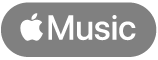 gombra az értesítésben, amellyel megnyithatja a dalt a Zene appban
gombra az értesítésben, amellyel megnyithatja a dalt a Zene appban  .
.
Tipp: A Vezérlőközpontban tartsa megérintve a
 gombot, majd koppintson az Előzmények lehetőségre a Shazam appban nemrég beazonosított dalok megtekintéséhez.
gombot, majd koppintson az Előzmények lehetőségre a Shazam appban nemrég beazonosított dalok megtekintéséhez.
Dalokat továbbá a HomePodon, az Apple Watchon, a Macen és az Apple Vision Prón is beazonosíthat Siri segítségével.
Megjegyzés: Siri nem minden régióban és nyelven érhető el. Lásd az Apple támogatási cikkét az iOS és iPadOS funkcióinak elérhetőségéről.
Dalok beazonosítása widget segítségével
A widgetek aktuális információkat jelenítenek meg a kedvenc appjairól a Főképernyőn. Shazam widget hozzáadásával pillanatok alatt elérheti a legfrissebb dalait (és a Shazam gombot).

Tegye a következők egyikét:
iPhone-on vagy iPaden: Shazam-widget hozzáadása a főképernyőhöz.
Android-eszközön: Shazam-widget hozzáadása a főképernyőhöz.
Tegye az alábbiak valamelyikét:
Koppintson a
 gombra a Shazam app megnyitásához és a dal beazonosításához.
gombra a Shazam app megnyitásához és a dal beazonosításához.Koppintson egy közelmúltbeli dalra a widgeten, majd koppintson a
 gombra, ha bele szeretne hallgatni a dalba, vagy le szeretné játszani azt a Shazam appban.
gombra, ha bele szeretne hallgatni a dalba, vagy le szeretné játszani azt a Shazam appban.
Megjegyzés: Ha a teljes dalokat meg szeretné hallgatni a Shazam appban (iPhone-on vagy iPaden) vagy a Zene appban (iPhone-on, iPaden vagy androidos eszközön), akkor Apple Music-előfizetéssel kell rendelkeznie. Tekintse meg a következő Apple támogatási cikket: Csatlakozás az Apple Music szolgáltatáshoz.
Dalok beazonosítása értesítésekkel androidos eszközön
Nyissa meg a Shazam appot
 az androidos eszközén, koppintson a
az androidos eszközén, koppintson a  gombra, vagy legyintsen a Library (Könyvtár) részhez, majd koppintson a
gombra, vagy legyintsen a Library (Könyvtár) részhez, majd koppintson a  gombra.
gombra.Kapcsolja be a „Notification bar” beállítást.
Miközben szól a zene a környezetében vagy egy másik appban, legyintsen lefelé a képernyő tetejéről, majd koppintson a Tap to Shazam (Koppintson a Shazamozáshoz) értesítésre.
A dal azonosítása után tegye a következők valamelyikét a megjelenő értesítésben:
A dal zeneszám képernyőjének megnyitása: Koppintson az értesítésre.
A dalszöveg megjelenítése: Koppintson a „See lyrics” (Dalszöveg megjelenítése) lehetőségre.
A dal megosztása: Koppintson a Share (Megosztás) opcióra, majd válasszon ki egy megosztási lehetőséget.
Az értesítésekkel beazonosított dalok a Shazam appban lesznek mentve.
Dalok beazonosítása a Pop-up Shazam (Shazamozás felugró menüből) funkcióval androidos eszközön
Nyissa meg a Shazam appot
 az androidos eszközén, majd állítsa be a Pop-up Shazam funkciót az alábbiak szerint:
az androidos eszközén, majd állítsa be a Pop-up Shazam funkciót az alábbiak szerint:Koppintson a
 gombra, vagy legyintsen Library (Könyvtár) elemhez, majd koppintson a
gombra, vagy legyintsen Library (Könyvtár) elemhez, majd koppintson a  gombra.
gombra.Kapcsolja be a „Notification bar” (Shazamozás az értesítési sávból) és a „Pop-up Shazam” (Shazamozás felugró menüből) funkciókat, majd kövesse a képernyőn megjelenő utasításokat az „Appear on top” (Megjelenítés fent) engedélyeket illetően.
Miközben szól a zene a környezetében vagy egy másik appban, legyintsen lefelé a képernyő tetejéről, majd koppintson a Tap to Shazam (Koppintson a Shazamozáshoz) értesítésre.
A pulzáló „Shazam from Pop-Up” (Shazamozás felugró menüből) gomb a képernyő jobb szélén jelenik meg. A beazonosítást követően a dal címe és az album címe megjelenik a gomb mellett, és a dal illusztrációja megjelenik a gombon.
Megjegyzés: Néhány másodperc után a dal címe helyett a dalszöveg előnézete lesz látható (ha elérhető).
Tegye az alábbiak bármelyikét:
A dal zeneszám képernyőjének megnyitása: Koppintson a gombra vagy a dal címére.
A dalszöveg megjelenítése: Koppintson a dalszöveg előnézetére.
A dalszöveg előnézetének bezárása: Koppintson a
 gombra.
gombra.
Egy másik dal beazonosításához koppintson a „Shazam from Pop-Up” (Shazamozás felugró menüből) gombra a Főképernyőn.
Megjegyzés: A „Shazam from Pop-up” (Shazamozás felugró menüből) gomb állandóan megjelenik a Főképernyőn, ha az „Appear on top” (Megjelenítés fent) be van kapcsolva az Android-beállítások > Appok > Shazam menüpontban.
A Pop-up Shazam (Shazamozás felugró menüből) gomb eltávolításához húzza át a gombot a képernyő alján található Törlés gombra ![]() . Ha ismét meg szeretné jeleníteni a Pop-up Shazam gombot, legyintsen lefelé a képernyő tetejéről, majd koppintson a Tap to Shazam (Koppintson a Shazamozáshoz) értesítésre.
. Ha ismét meg szeretné jeleníteni a Pop-up Shazam gombot, legyintsen lefelé a képernyő tetejéről, majd koppintson a Tap to Shazam (Koppintson a Shazamozáshoz) értesítésre.
A Pop-Up Shazam (Shazamozás felugró menüből) segítségével beazonosított dalok a Shazam appban lesznek mentve.
Nem megfelelően beazonosított dalok jelentése
Ha úgy véli, hogy a Shazam hibásan azonosított be egy dalt, azt egyszerűen jelentheti az appban.
Az iPhone-on, iPaden vagy androidos eszközön lévő Shazam appban
 koppintson a
koppintson a  gombra egy nem megfelelően beazonosított dal mellett, koppintson a Wrong Song? (Nem a megfelelő dal?) kérdésre, majd koppintson a Report (Bejelentés) lehetőségre.
gombra egy nem megfelelően beazonosított dal mellett, koppintson a Wrong Song? (Nem a megfelelő dal?) kérdésre, majd koppintson a Report (Bejelentés) lehetőségre.
Tipp: Egy másik megoldásként a kedvenc webböngészőjében is beazonosíthat egy dalt, vagy az Üzenetek appban is beazonosíthat dalokat.